如何连接 Microsoft Clarity 和 WordPress 以获得更好的分析
已发表: 2023-02-23您想将您的 WordPress 网站连接到 Microsoft Clarity 并开始跟踪您的网站页面吗? Microsoft Clarity 是一种免费的分析工具,可提供有关用户如何与您的网站交互的实时报告。
在本教程中,我们将向您展示如何连接 Clarity 和 WordPress 以获得更好的分析。 在此之前,让我们先了解一下 Microsoft Clarity 是什么以及它与 Google Analytics 的比较。
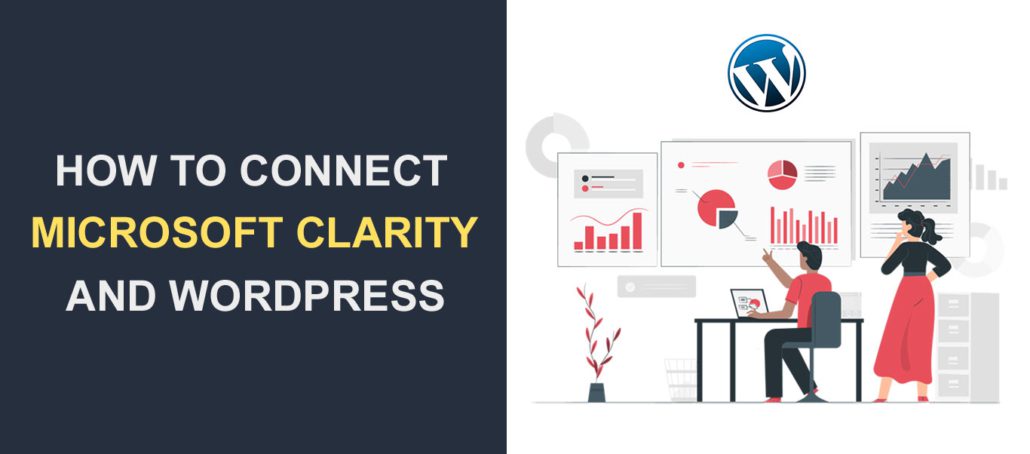
内容:
- 什么是 Microsoft 清晰度?
- Microsoft Clarity 对比 Google Analytics
- 如何连接 Microsoft Clarity 和 WordPress
- 使用 Microsoft Clarity 插件
- 手动添加验证码
- 链接 Google Analytics 和 Microsoft Clarity
- 经常问的问题
- 结论
什么是 Microsoft 清晰度?
Microsoft Clarity 是 Microsoft 提供的免费网站分析工具。 它可以帮助数字营销人员和网站所有者了解用户在其网站上的行为。
此外,它还提供热图和会话记录,允许网站所有者查看用户如何与他们的网站互动。 您还可以查看他们点击的位置以及他们在您的网站上执行的操作。
热图跟踪显示用户如何与您的网站互动的可视化报告。 他们还显示他们点击的链接和鼠标滚动活动。
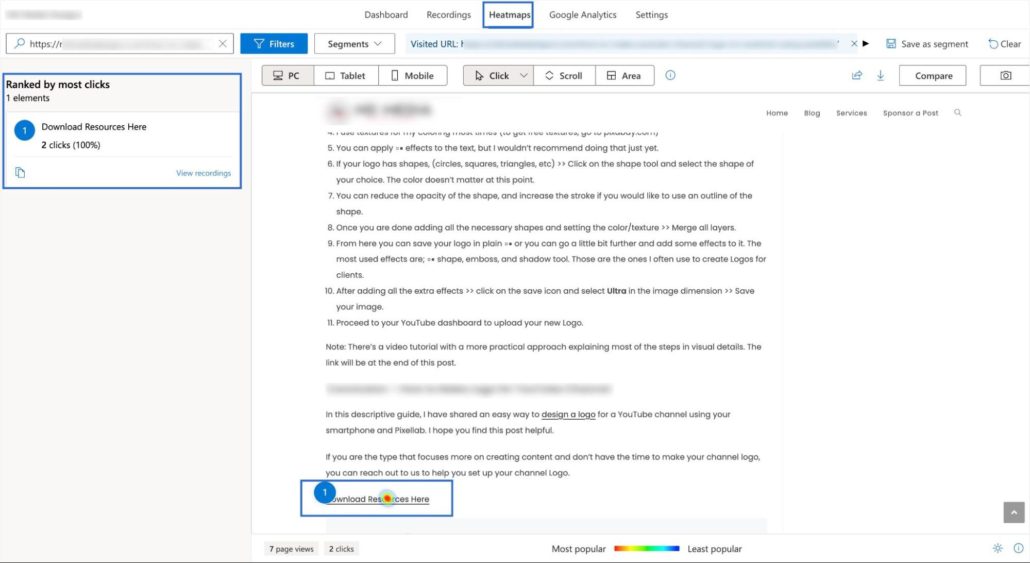
会话记录还向您展示了用户如何与您的网站互动。 这些记录显示会话持续时间、点击总数和用户访问的页面数。
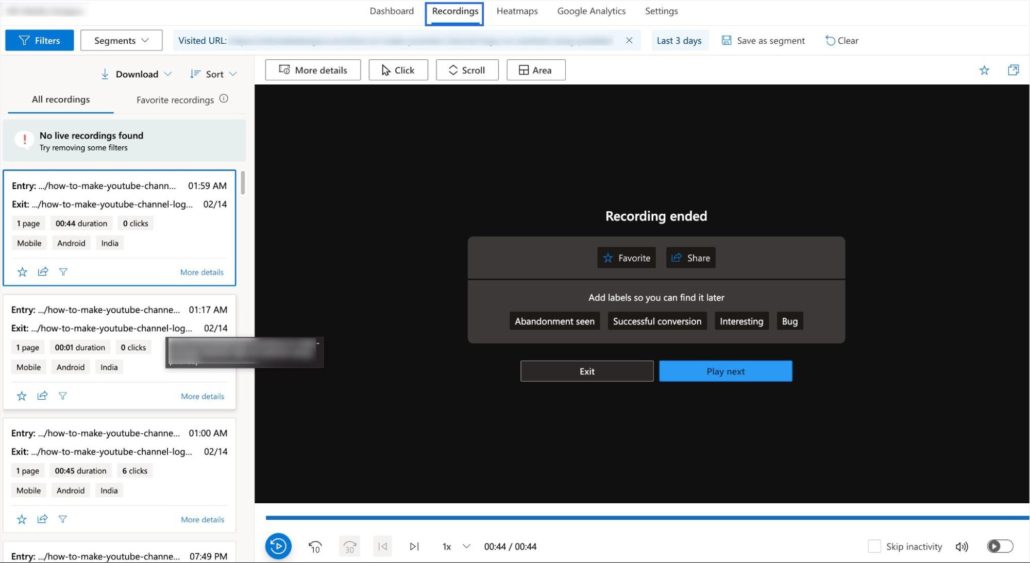
最重要的是,这两种信息都可以帮助您改善网站的用户体验。 这反过来又可以降低跳出率并提高您的网站在搜索引擎上的排名。
Microsoft Clarity 对比 Google Analytics
Microsoft Clarity 和 Google Analytics 都是免费的网络分析工具。 它们用于跟踪和分析网站流量和用户行为。
Google Analytics 是一个广泛使用的平台,提供一系列功能。 一些功能包括; 受众特征、转化跟踪以及与其他 Google 产品的集成。 Google Analytics 是一个免费工具; 但是,它有一个提供更多功能的高级版本。
另一方面,Microsoft Clarity 是一种较新的分析工具。 它侧重于提供有关用户体验和站点性能的实时报告。 Clarity 提供会话回放和热图等功能。 它也是免费使用的。
Microsoft Clarity 专注于用户交互和热图跟踪。 相比之下,Google Analytics 会跟踪您网站的各个方面。
Microsoft Clarity 相对于 Google Analytics 的主要优势是热图跟踪。 Google Analytics 目前不提供热图报告。
您还可以将您的 Analytics 帐户链接到 Microsoft Clarity。 这使您可以从 Clarity 仪表板查看 Google 报告。
如何连接 Microsoft Clarity 和 WordPress
有两种方法可以将 Microsoft Clarity 与您的 WordPress 安装相关联。 您可以手动将分析代码添加到您的网站或使用插件自动链接您的网站。
无论您选择哪种方法,您首先需要在 Microsoft Clarity 上创建一个帐户。
首先,请访问 Microsoft Clarity 网站并单击“注册”——它是免费的!
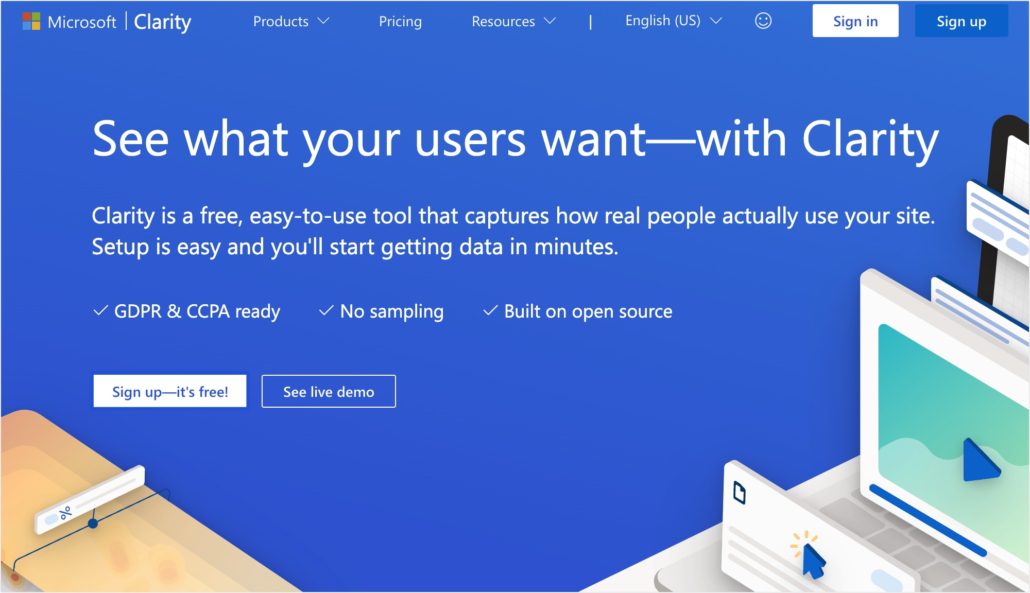
接下来,您可以使用您的 Microsoft、Facebook 或 Google 帐户注册。
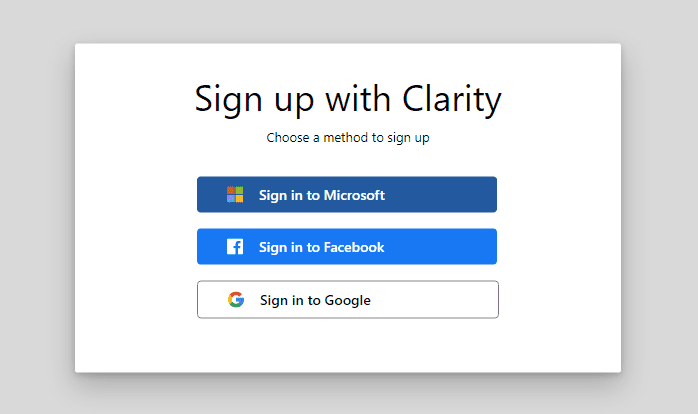
对于此示例,我们将使用“使用 Google 登录”选项。 但是您可以使用任何可用的选项。 选择 Google 选项后,您需要选择要用于注册的帐户。

选择 Google 帐户后,它会将您重定向到 Clarity 网站,您需要在该网站上确认您的电子邮件地址。 接受使用条款并单击继续以继续。
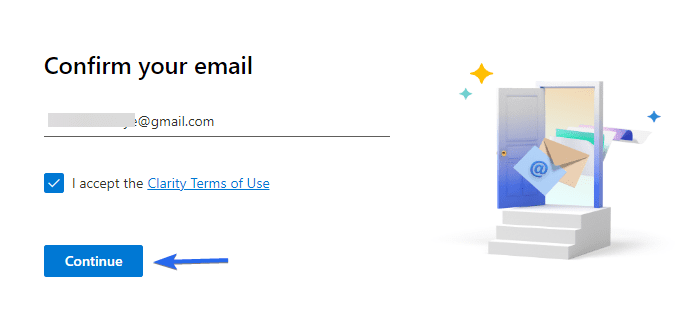
接下来,您需要为要创建的 Clarity 属性输入名称。 在“网站 URL”下,输入您的 WordPress 网站地址。 然后单击添加新项目继续。
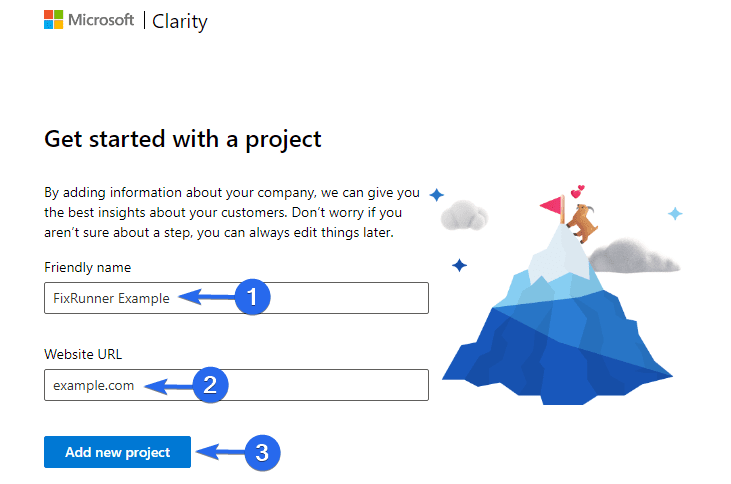
现在,您需要选择一种方式在您的 WordPress 网站上安装跟踪代码。 我们将向您展示如何使用 WordPress 插件手动执行此操作。
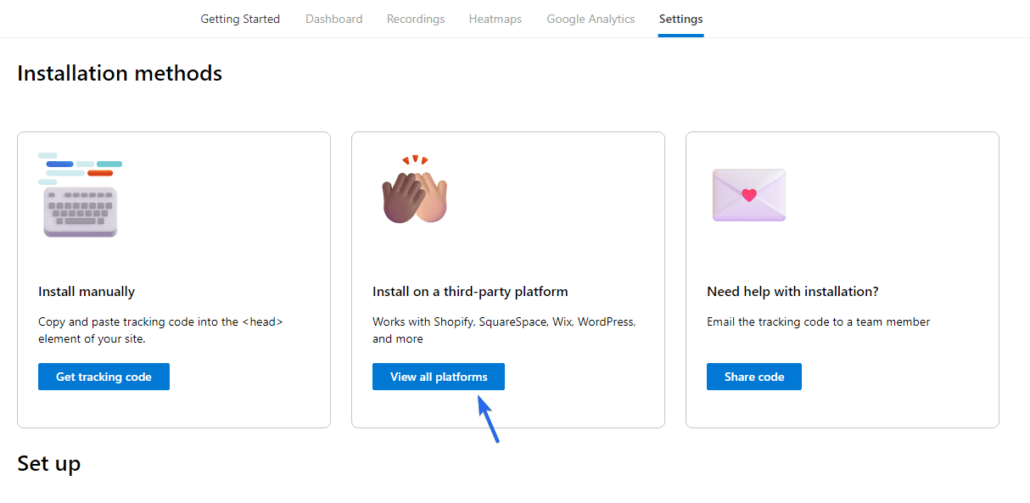
使用 Microsoft Clarity 插件
要安装 Microsoft Clarity analytics,请登录您的 WordPress 管理仪表板,然后转到插件 >> 添加新插件。 在搜索框中,键入“Microsoft 清晰度”。 单击插件名称旁边的立即安装按钮。
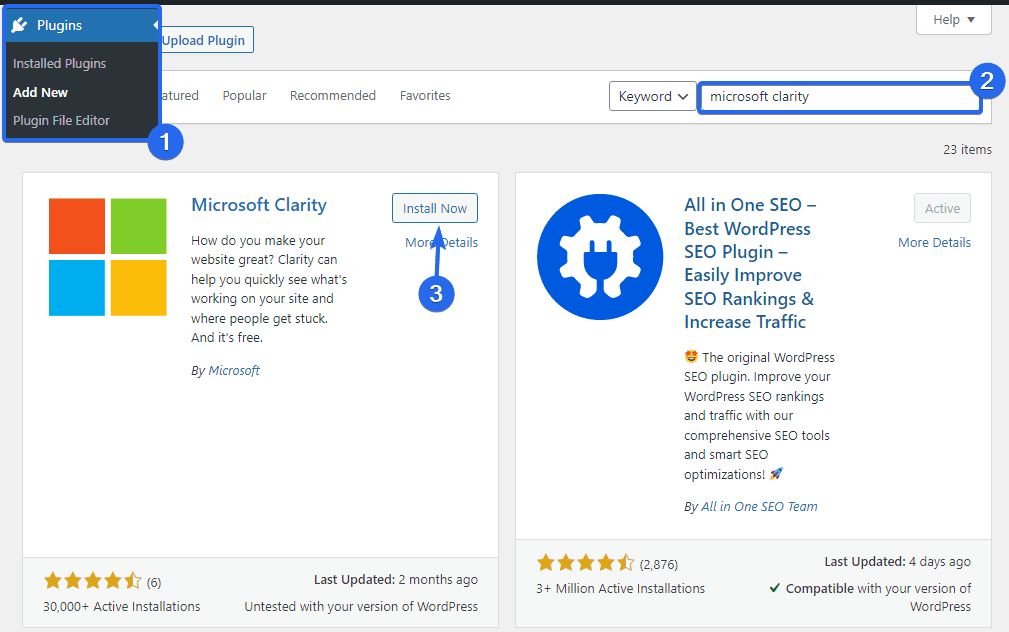
安装完成后,单击激活以激活插件。
接下来,单击设置 >> 清晰度以访问插件的设置页面。 在这里,单击“登录”按钮以登录到您的 Microsoft Clarity 帐户。
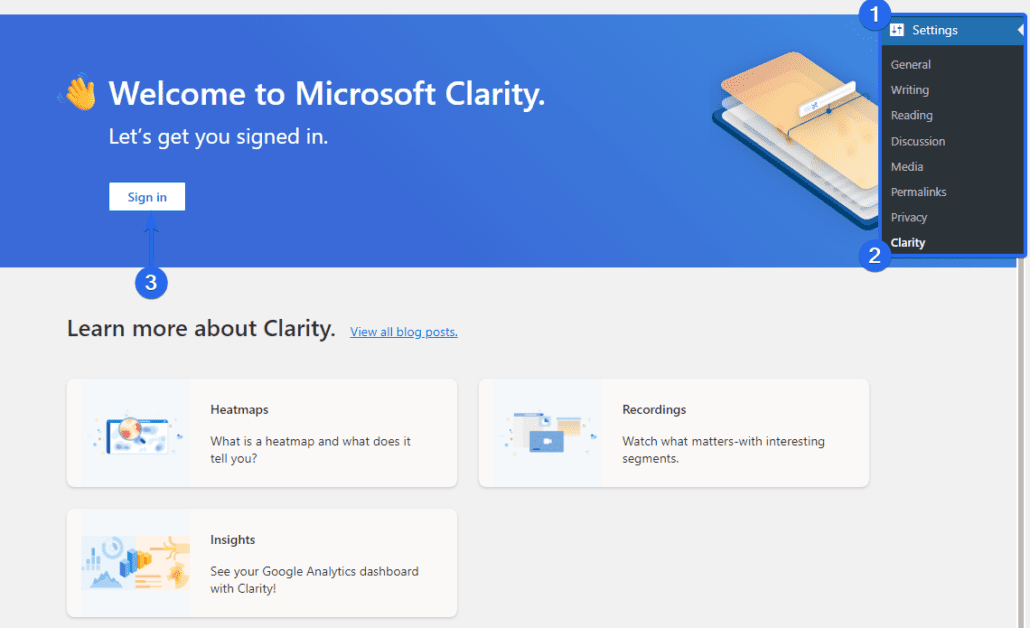
单击它后,您需要使用用于设置 Microsoft Clarity 帐户的 Google 帐户登录。
完成后,您会看到一条通知,表明您的清晰度项目已集成。 要查看您的清晰度报告,请单击Clarity 项目 ID 下方的转到 Clarity 项目按钮。
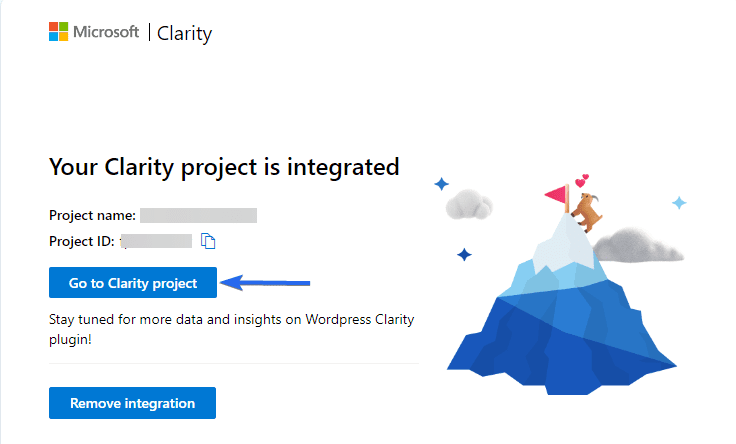

在您的 Clarity 仪表板上,您会看到一条通知,表明已使用 WordPress 安装了 Clarity。 您可以选择参加 Clarity 导览、阅读博客和观看视频教程以了解其工作原理。
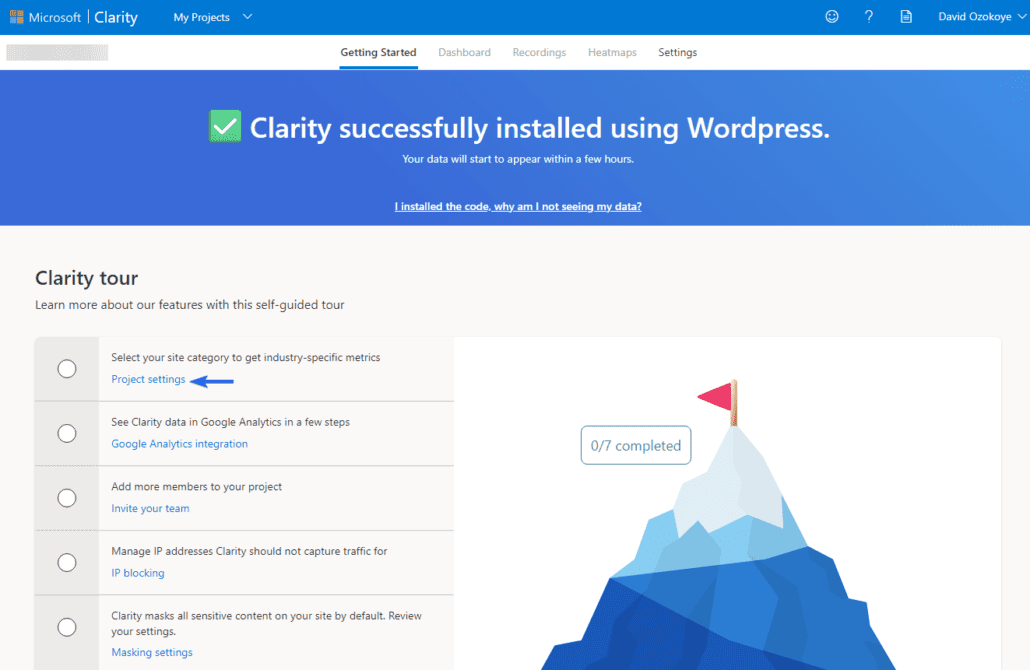
您可能在 Clarity 仪表板上看不到任何报告,因为它是一个新设置。 通常需要 24 – 48 小时,您的网站数据才会开始显示在 Clarity 网站上。
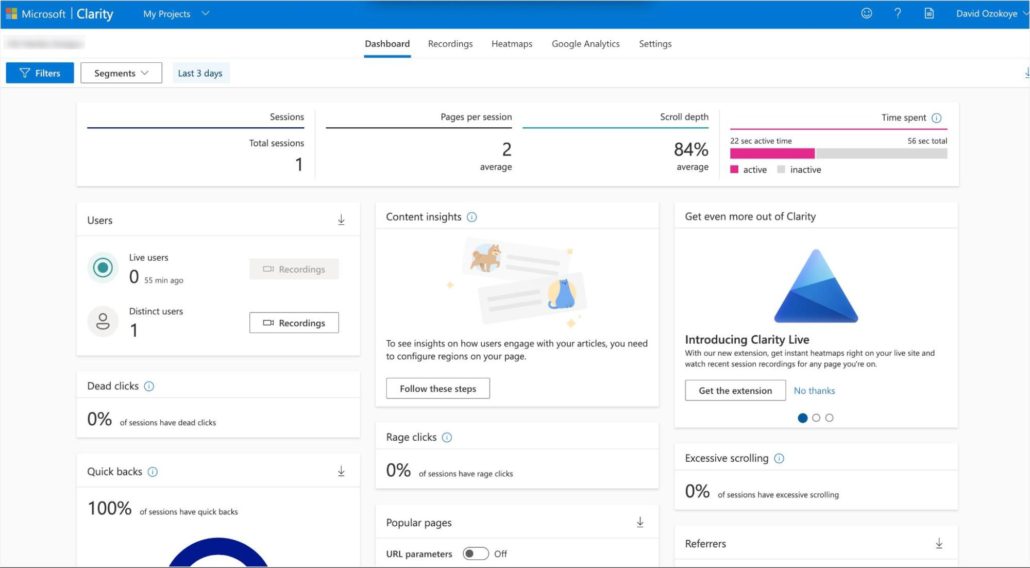
旁注: Microsoft Clarity 插件主要用于验证目的。它不显示WordPress 中的清晰度分析。
手动添加验证码
如果您不想在您的网站上安装额外的插件,您可以手动将 Microsoft Clarity 验证码添加到您的 WordPress 网站。
为此,请登录您的 Microsoft Clarity 帐户,然后转到设置 >> 安装方法以访问可用选项。 在这里,选择获取跟踪代码选项。
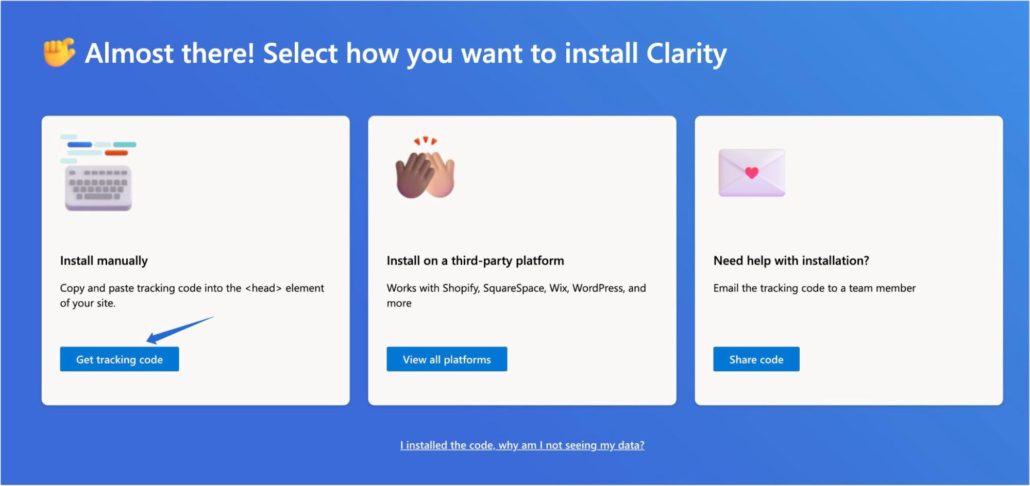
接下来,您会看到一些需要添加到网站标题中的代码片段。 该代码还包括您的项目 ID。 单击复制到剪贴板按钮以复制代码。
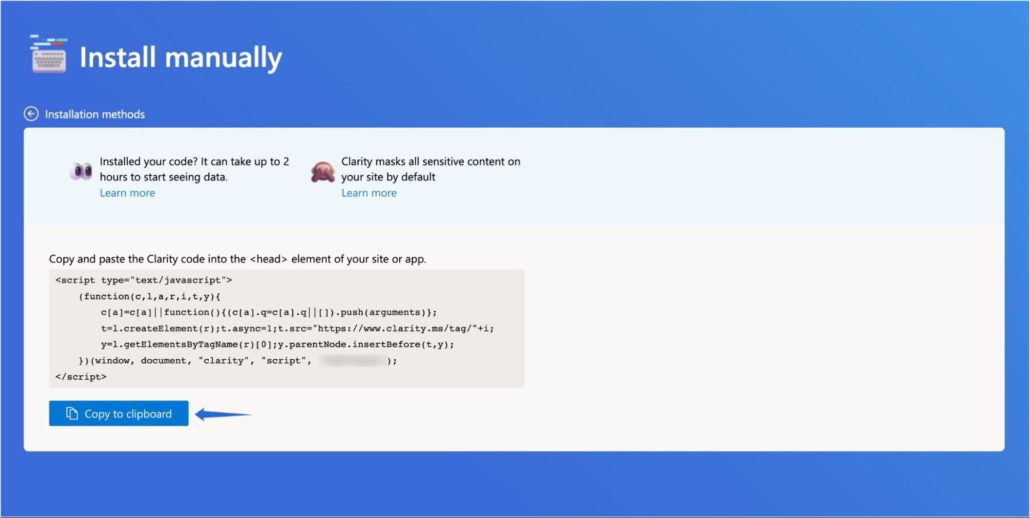
复制代码后,返回您的 WordPress 仪表板。 您需要编辑网站的主题文件以添加此代码。
您可以使用 WPCode(正式名称为 Insert Header and Footer)等插件将代码片段快速添加到您的页眉中。
安装并激活插件后,转到Code Snippets >> Header & Footer 。 在这里,将您复制的净度跟踪代码粘贴到标题块中,然后单击保存更改。
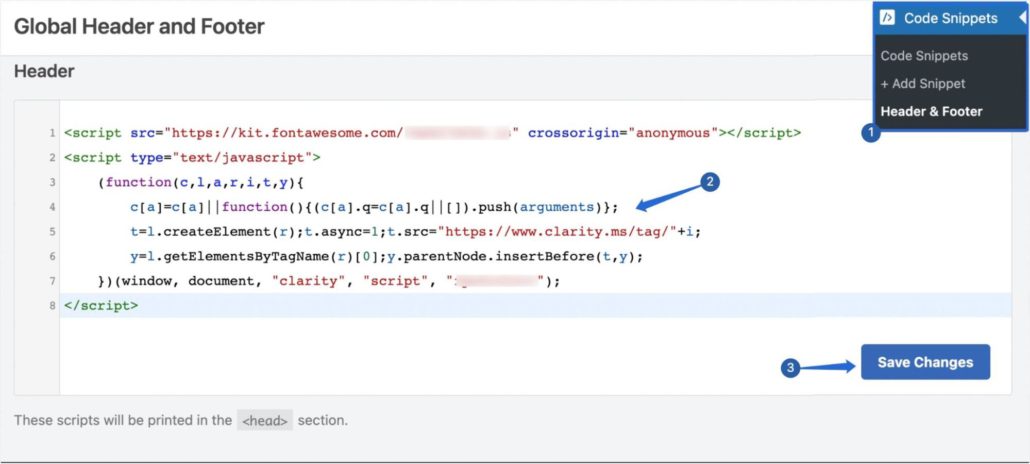
添加代码后,您将开始在 Microsoft Clarity 分析仪表板上看到报告。
注意:最多可能需要 48 小时,数据才会开始出现在 Microsoft Clarity 网站上。
链接 Google Analytics 和 Microsoft Clarity
如果您愿意,还可以将您的 Microsoft Clarity 帐户与您的 Google Analytics 属性相关联。 这对于从单个仪表板访问 WordPress 站点的报告很有用。
要链接您的 GA 帐户,请登录到您的 Clarity 仪表板,然后单击“设置” 。接下来,向下滚动并在 Google Analytics 集成部分选择开始。
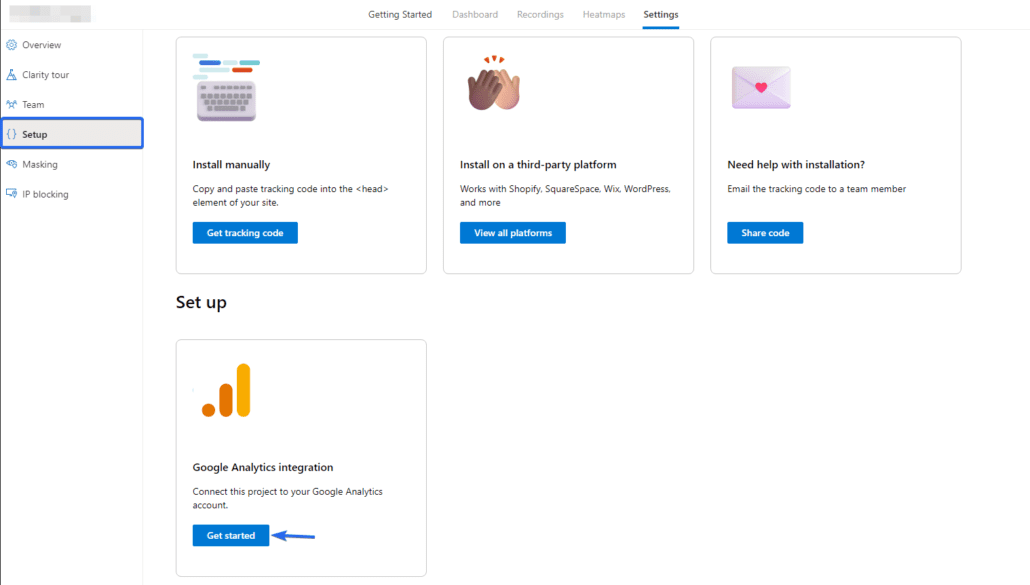
单击它后,您需要选择用于在 WordPress 网站上安装 Google Analytics 的 Google 帐户。

接下来,您需要授予 Microsoft Clarity 访问您的 Google 帐户和分析数据的权限。 单击继续以继续。
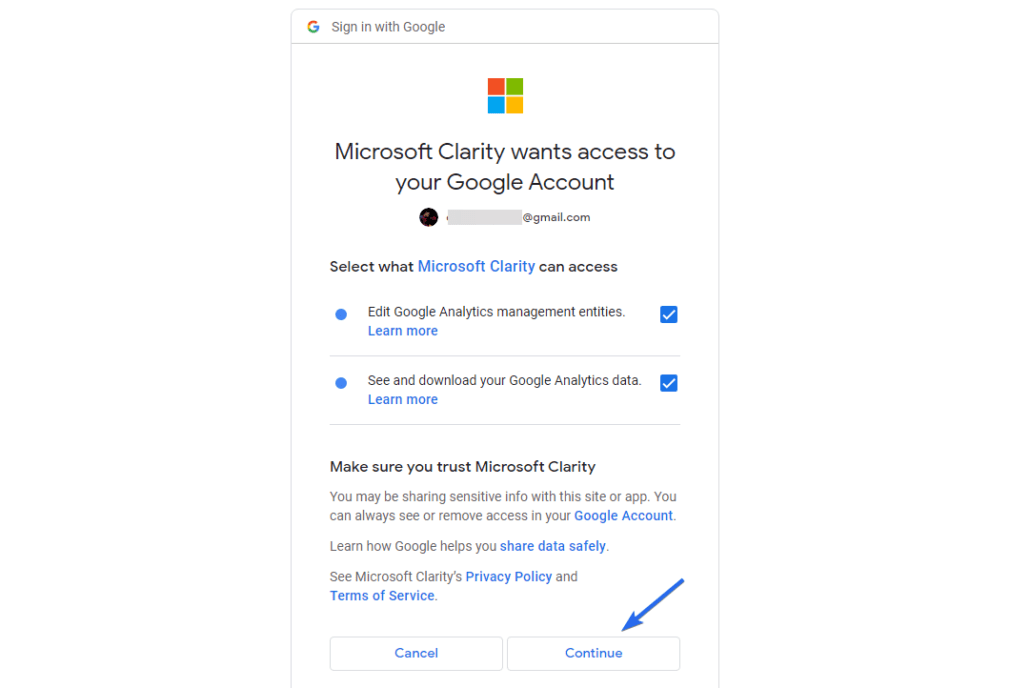
授予所需的权限后,您将看到一个叠加层以选择 Google Analytics(分析)属性。 选择您要链接的网站,然后单击“保存”按钮。
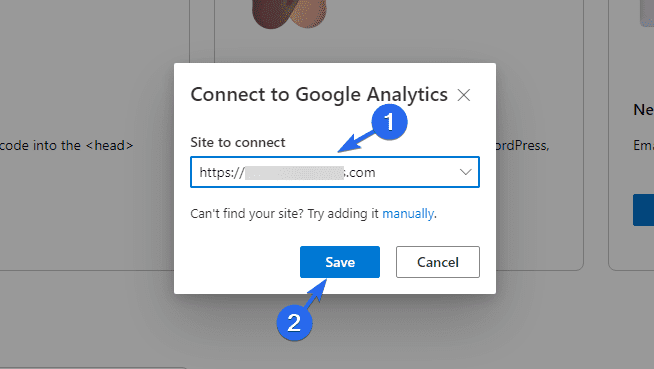
您应该会在 Google Analytics 集成部分看到已连接状态。
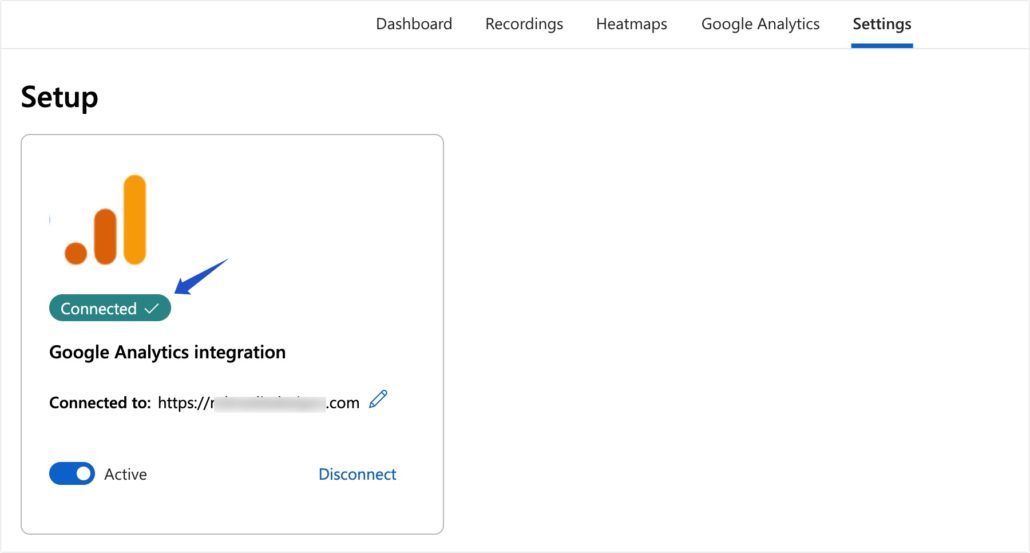
当您点击Google Analytics选项卡时,您会看到来自您的 Google Analytics 帐户的报告。
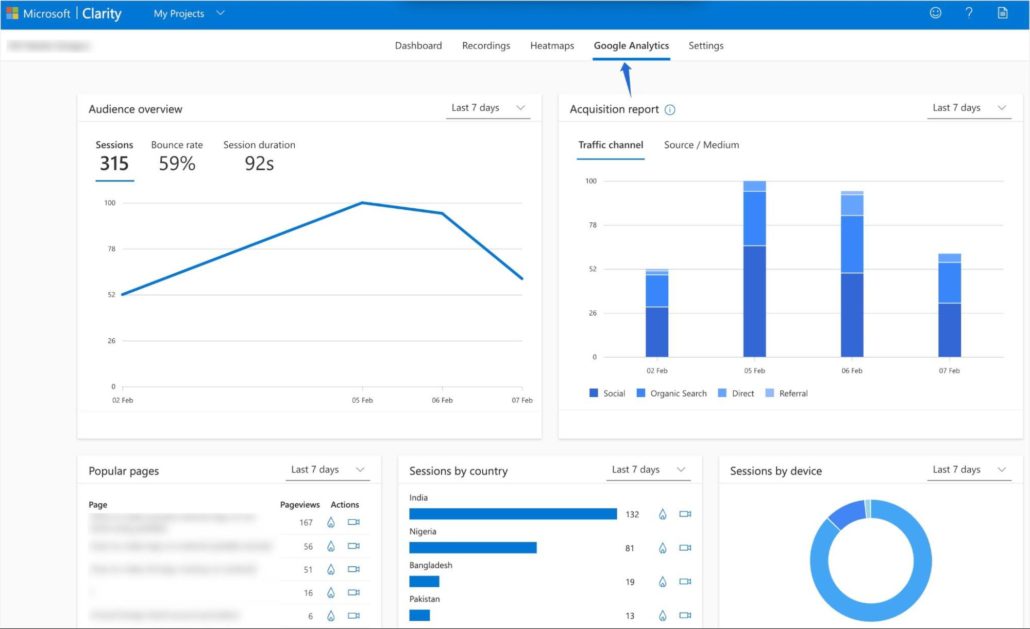
经常问的问题
在这里,我们回答了一些有关将 Microsoft Clarity 与 WordPress 集成的热门问题。
如何将 Microsoft Clarity 添加到 WordPress?
有多种方法可以将 Microsoft Clarity 添加到 WordPress。 如果您想自动设置您的网站,请使用 Microsoft Clarity 插件。 或者,您可以复制 Microsoft Clarity 验证码,然后将该代码添加到您网站的 head 标签中。
Microsoft Clarity 会降低您网站的速度吗?
它不会减慢您的网站速度。 您需要添加的代码仅用于验证目的。 它不会阻止您的网站向用户提供网页。
如何在我的网站上集成 Microsoft Clarity?
要将 Microsoft Clarity 与您的网站集成,您需要将其添加到您的 Clarity 仪表板。 它将为您生成一个验证码。 您需要将 Microsoft Clarity 代码添加到您网站的代码库中。 理想情况下,此代码应放在开始和结束 <head> 标记之间。
Microsoft Clarity 是免费工具吗?
Microsoft Clarity 是一种免费的分析工具,可以向网站所有者显示有关其网站性能的实时报告。 它是 Google Analytics 的免费替代品,提供有关您网站上每个用户交互的会话报告。
结论
总而言之,Microsoft Clarity 分析工具对网站所有者和内容营销人员非常有用。 它提供的见解可帮助您跟踪网页并了解用户如何与您的网页互动。
本指南解释了 Microsoft Clarity 的含义以及它与 Google Analytics 的比较。 然后,我们向您展示了如何在您的 WordPress 网站上设置 Microsoft Clarity 以跟踪您的 URL。
您想查看访问者如何从您的 WordPress 管理区域与您的网站互动吗? 查看我们的 WordPress 访客跟踪教程以了解操作方法。 此外,请查看我们的 WordPress SEO 初学者指南,了解有关提高网站排名的提示。
